Въпрос
Проблем: Как да коригирам грешка 0x80096002 при самостоятелен инсталатор на Windows Update?
Опитвах се да инсталирам виртуална машина на Microsoft. Въпреки че използвам 64-битова операционна система, успях да изтегля само 32-битовата версия. Инсталацията премина успешно, но след това, след стартирането й, „Самостоятелен инсталатор на Windows Update. Инсталираната срещна грешка: 0x80096002. Сертификатът за подписващия съобщението е невалиден или не е намерен“ изскочи известие. Знаете ли как да избегнете това предупреждение и да стартирате програмата все пак?
Решен отговор
Самостоятелна актуализация на Windows Грешка в инсталатора 0x80096002r се появява, когато потребителите се опитат да инсталират версията на програмата, която е несъвместима с тяхната операционна система. Въпреки това, тези, които са надстроили от Windows 7 до Windows 10, също могат да бъдат прекъснати от тази грешка, тъй като някои от програмите, които функционираха перфектно в предишната версия, не работят правилно в текущия Windows версия.[1]
Грешка 0x80096002 на самостоятелен инсталатор на Windows Update може да се появи и поради самата актуализация, която има някои грешки или уязвимости.[2] Може да се наложи да получите по-нова актуализация на Windows OS и да проверите дали проблемът все още ви притеснява след тази инсталация.
Въпреки че тази грешка обикновено се задейства от операционната система, не изключвайте възможността съобщението да бъде фалшифицирано от злонамерен софтуер. По-сложните заплахи създават такива съобщения, за да прикрият скритата им активност в операционната система. Такова поведение е особено често срещано при различни кибер заплахи.[3]
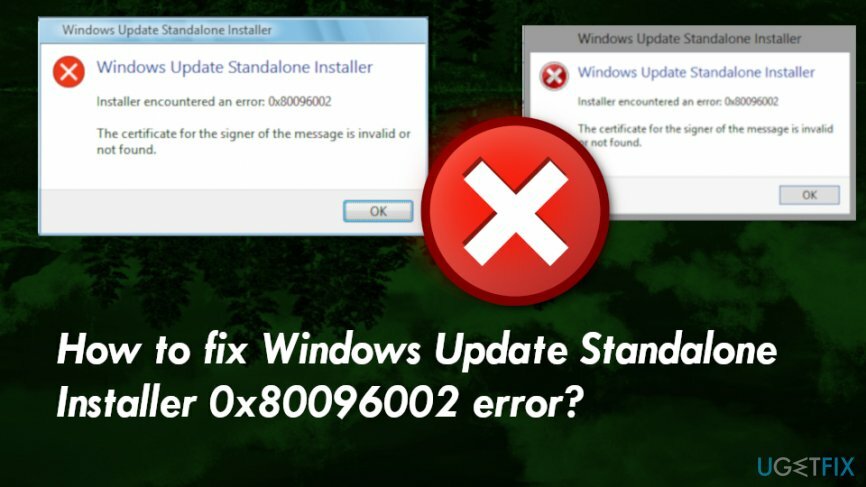
Начини за коригиране на грешка 0x80096002 на самостоятелен инсталатор на Windows Update
За да поправите повредена система, трябва да закупите лицензираната версия на Reimage Reimage.
Ако наскоро не сте изтеглили ново приложение, такова съобщение не трябва да ви тревожи. В този случай трябва да изберете пълно сканиране с антивирусна или анти-зловреден софтуер програма. Едно от тези решения е ReimageMac пералня X9 който може не само да провери системата за вирусна инфекция, но също така може да поправи системата чрез преинсталиране на липсващи компоненти. В противен случай, ако не можете да стартирате програмата, използвайте ръководствата за корекцията на „Windows Update Standalone Installer 0x80096002“, които са предоставени по-долу.
Инсталирайте алтернативна версия на програмата
За да поправите повредена система, трябва да закупите лицензираната версия на Reimage Reimage.
Ако операционната система ви пречи да изтеглите програмата, първата алтернативна опция е да изтеглите друга версия на същия софтуер. Можете също да опитате да го инсталирате директно от официалния уебсайт или да изтеглите .msu файла и след това да стартирате неговия инсталационен файл от твърдия диск.
Използвайте функцията Windows Features
За да поправите повредена система, трябва да закупите лицензираната версия на Reimage Reimage.
Ако успеете да инсталирате програма, но тя не се стартира, следвайте стъпките по-долу.
- Натиснете Windows бутон.
- Тип Функции на Windows.
- Избирам Включване или изключване на функции на Уиндоус.
- Когато приложението се отвори, намерете името на приложението, поставете отметка и щракнете Добре.
Отстраняване на неизправности при актуализации на Windows
За да поправите повредена система, трябва да закупите лицензираната версия на Reimage Reimage.
- Тип Отстраняване на неизправности в лента за търсене.
- Щракнете върху Отстраняване на неизправности.
- След това щракнете Виж всички на панела.
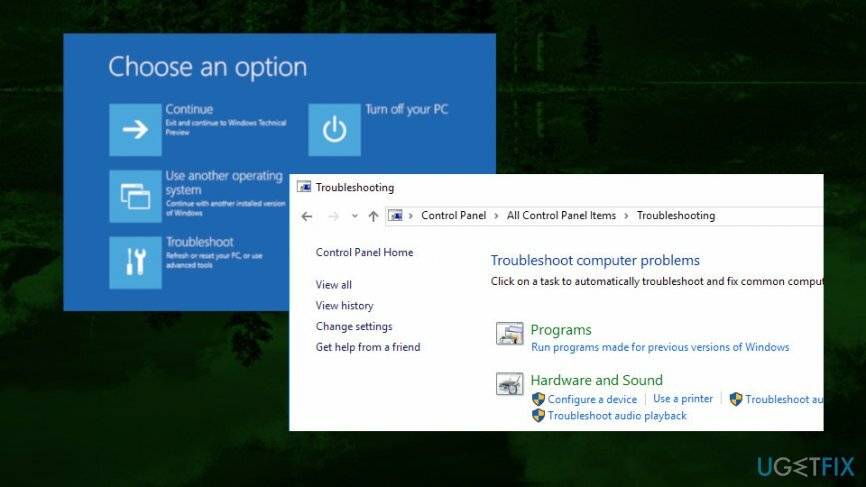
- Кликнете върху Windows Update.
- След това Напред и стартирайте отстраняването на неизправности.
Удължете продължителността на операцията на WSUS бисквитката с командния ред
За да поправите повредена система, трябва да закупите лицензираната версия на Reimage Reimage.
- Щракнете върху Windows бутон.
- Тип cmd.
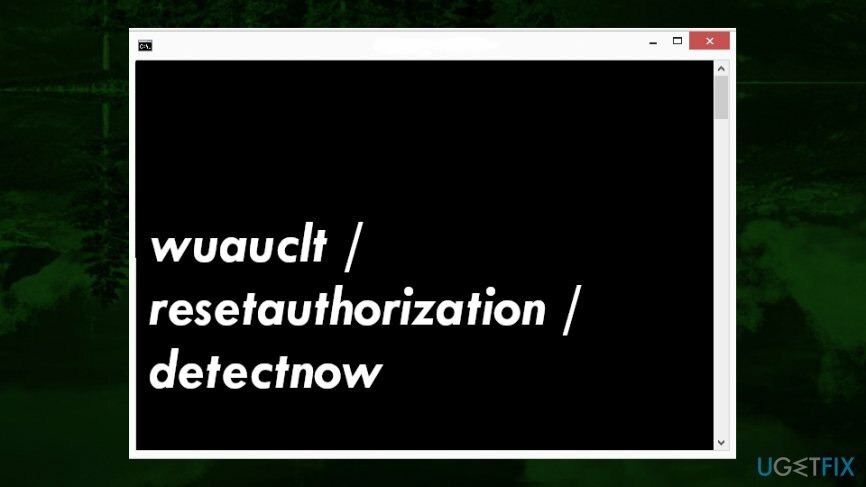
- Щракнете с десния бутон върху Командния ред и изберете Изпълни като администратор опция.
- Когато се стартира, поставете следния запис и щракнете върху Enter.
wuauclt /resetauthorization /detectnow
Поправете грешките си автоматично
Екипът на ugetfix.com се опитва да направи всичко възможно, за да помогне на потребителите да намерят най-добрите решения за отстраняване на грешките си. Ако не искате да се борите с техники за ръчен ремонт, моля, използвайте автоматичния софтуер. Всички препоръчани продукти са тествани и одобрени от нашите професионалисти. Инструментите, които можете да използвате, за да коригирате грешката си, са изброени по-долу:
Оферта
направи го сега!
Изтеглете корекцияЩастие
Гаранция
направи го сега!
Изтеглете корекцияЩастие
Гаранция
Ако не сте успели да поправите грешката си с помощта на Reimage, свържете се с нашия екип за поддръжка за помощ. Моля, уведомете ни всички подробности, които смятате, че трябва да знаем за вашия проблем.
Този патентован процес на поправка използва база данни от 25 милиона компоненти, които могат да заменят всеки повреден или липсващ файл на компютъра на потребителя.
За да поправите повредена система, трябва да закупите лицензираната версия на Reimage инструмент за премахване на зловреден софтуер.

VPN е от решаващо значение, когато става въпрос поверителността на потребителите. Онлайн тракери като бисквитки могат да се използват не само от платформи за социални медии и други уебсайтове, но и от вашия доставчик на интернет услуги и правителството. Дори и да приложите най-сигурните настройки през вашия уеб браузър, пак можете да бъдете проследявани чрез приложения, които са свързани с интернет. Освен това браузърите, фокусирани върху поверителността, като Tor не са оптимален избор поради намалената скорост на връзката. Най-доброто решение за вашата пълна поверителност е Частен интернет достъп – бъдете анонимни и сигурни онлайн.
Софтуерът за възстановяване на данни е една от опциите, които могат да ви помогнат възстановите вашите файлове. След като изтриете файл, той не изчезва в нищото – той остава във вашата система, докато не се записват нови данни върху него. Професионално възстановяване на данни е софтуер за възстановяване, който търси работещи копия на изтрити файлове във вашия твърд диск. С помощта на инструмента можете да предотвратите загуба на ценни документи, училищна работа, лични снимки и други важни файлове.